
Il comando “Elimina Elementi” permette di eliminare dal disegno specificati tipi di oggetti non utilizzati riducendo così la dimensione del documento. Lucidi, Categorie, e Risorse non usati, oggetti al di fuori dell’Area di stampa possono essere eliminati facilmente dall’ambito del progetto.
Per eliminare gli oggetti non utilizzati:
1.Richiamare il comando Elimina Elementi.
Si apre il dialogo Elimina Elementi.

2.Selezionare le voci non utilizzate dal documento di disegno.
|
Opzione |
Descrizione |
|---|---|
|
Risorse non usate |
|
|
Sfumature |
Elimina permanentemente tutte le Sfumature non utilizzate. |
|
Tratteggi |
Elimina permanentemente tutti i Tratteggi non utilizzati. |
|
Immagini |
Elimina permanentemente tutte le Immagini non utilizzate. |
|
Schedari |
Elimina permanentemente tutti gli Schedari non utilizzati. Attivare anche Schedari speciali per eliminare gli Schedari non utilizzati che contengono valori predefiniti per l’uso di oggetti parametrici. Un messaggio di avviso chiede di confermare l’intenzione di eliminare questo tipo di Schedari. |
|
Sfondi Renderworks |
Elimina permanentemente tutti gli Sfondi non utilizzati. |
|
Stili Renderworks |
Elimina permanentemente tutti gli Stili di rendering non utilizzati. |
|
Stili Sketch |
Elimina permanentemente tutti gli Stili Sketch non utilizzati. |
|
Simboli |
Elimina permanentemente tutti i Simboli non utilizzati. Attivare anche Simboli speciali per eliminare i Simboli che generano direttamente oggetti parametrici e gruppi (quelli con il nome che appare in rosso e in blu nella Gestione Risorse). Ciò non porta all’eliminazione di oggetti parametrici e gruppi inseriti precedentemente nel progetto a causa del completo svincolo dai Simboli originali all’atto dell’inserimento. Un messaggio di avviso chiede di confermare l’intenzione di eliminare questo tipo di Simboli. |
|
Stili Testo |
Elimina permanentemente tutti gli Stili Testo non utilizzati. |
|
Texture |
Elimina permanentemente tutte le Texture non utilizzate. |
|
Tassellature |
Elimina permanentemente tutte le Tassellature non utilizzate |
|
Stili Muro |
Elimina permanentemente tutti gli Stili Muro non utilizzati. |
|
Tutti |
Se una o più opzioni del dialogo non sono attivate, questa opzione non risulta selezionata. Fare clic per ottenere l’immediata attivazione di tutte le opzioni, tranne di Schedari speciali e Simboli speciali che devono invece essere attivate individualmente. Se tutte le opzioni sono attive, questa opzione è selezionata. Fare clic per deselezionarla e quindi disattivare tutte le opzioni. |
|
Altri elementi |
|
|
Lucidi vuoti |
Elimina permanentemente tutti i Lucidi che non contengono oggetti. |
|
Cartelle Simboli vuote |
Elimina permanentemente tutte le Cartelle Simboli vuote. |
|
Categorie non usate |
Elimina permanentemente tutte le Categorie non utilizzate. |
|
Tratteggi Linea non usati |
Elimina permanentemente tutti i tratteggi linea non utilizzati. |
|
Oggetti all’esterno dell’area di stampa |
Elimina qualsiasi elemento posto totalmente al di fuori dell’Area di stampa; se un oggetto si trova parzialmente all’interno dei limiti, non verrà coinvolto nell’operazione di eliminazione. Gli oggetti possono essere eliminati solo dal Lucido attivo, da tutti i Lucidi design o da tutti i Lucidi presentazione. |
|
Oggetti identici (cloni) |
Elimina gli oggetti che sono perfettamente identici: viene eliminata la geometria in eccesso, lasciando un solo oggetto sul disegno. È possibile limitare la ricerca all’interno dei Simboli, dei Gruppi o fra gli oggetti presenti nel progetto. |
|
Tutti |
Se uno o più opzioni dell’area Altri elementi non sono selezionati, questa opzione non ha segno di spunta Se tutte le voci sono attive, questa opzione è selezionata; fare clic per disattivare tutte le voci. |
|
Elenca gli elementi che verranno eliminati |
Apre il dialogo Anteprima Eliminazione dopo che l’utente ha fatto clic su OK; se necessario è possibile eliminare voci dall’elenco fornito. |
3.Fare clic su OK.
Se l’opzione Elenca gli elementi che verranno eliminati è attiva, si apre il dialogo Anteprima Eliminazione. Esso contiene nome e tipo di ogni elemento che verrà eliminato. Nomi in rosso e in blu indicano rispettivamente Simboli definiti per inserire oggetti parametrici e gruppi. Per le definizioni di Simbolo e le Cartelle Simboli vuote la colonna Posizione indica quale Cartella le contiene attualmente. Per gli oggetti che si trovano al di fuori dell’area di stampa, la colonna Posizione indica quale Lucido design o Lucido presentazione li contiene.
Per evitare che una o più voci che compaiono in questa lista siano eliminate, togliere il segno di spunta ![]() con un clic del mouse.
con un clic del mouse.
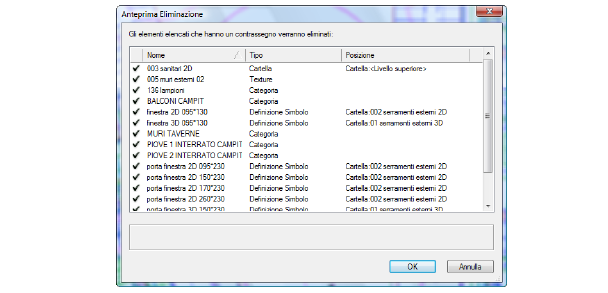
4.Fare clic su OK per completare l’operazione.
5.Se necessario, usare il comando Annulla per annullare gli esiti dell’applicazione del comando.
Questo comando è utile nel caso in cui si utilizzi un documento Modello iniziale piuttosto complicato e non si voglia avere il documento finale carico di elementi non necessari. Ad esempio, è possibile utilizzare un Modello con una Libreria di Simboli particolarmente complessa, in cui ogni Simbolo è già associato a delle Categorie e un set di Lucidi preconfigurato. Dopo aver completato il lavoro è dunque possibile eliminare in automatico tutti gli elementi non utilizzati e di conseguenza ridurre in modo considerevole la dimensione del documento.